Als u een gamer bent, bent u waarschijnlijk bekend met Steam en de frustratie van het sluiten ervan elke keer dat u uw computer opstart. Het punt is dat Steam na installatie automatisch wordt geconfigureerd om bij het opstarten te draaien.
Dit kan op zijn beurt de prestaties van uw pc en de algemene opstartsnelheid beïnvloeden. Want hoe meer programma’s je op autorun hebt staan, hoe langzamer het systeem opstart. Bovendien kunnen sommige updates in Steam ook automatisch draaien, waardoor je internetsnelheid omlaag gaat.
Gelukkig zijn er verschillende methoden om Steam autorun uit te schakelen. U kunt dit eenvoudig doen via de Steam-instellingen of Taakbeheer.
Dus dit is hoe het werkt.
Hoe het opstarten van Steam uit te schakelen in de Steam-instellingen
Als u wilt voorkomen dat Steam wordt geopend bij het opstarten via de clientinstellingen, kunt u deze stappen volgen:
- Start eerst Steam op je PC en meld je indien nodig aan bij je account.
- Klik dan linksboven op het tabblad Stoom en selecteer Instellingen.
- Ga naar de Interface sectie en schakel Run Steam when my computer start uit.
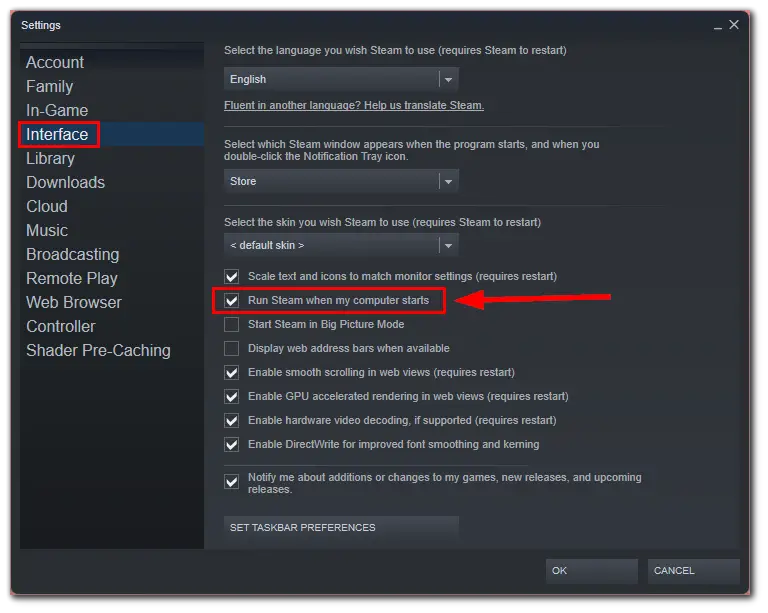
- Klik tenslotte op OK om de wijziging te bevestigen.
Zodra u deze stappen hebt voltooid, zou Steam niet langer moeten draaien bij het opstarten. Om ervoor te zorgen dat dit niet gebeurt, is het echter ook de moeite waard om Steam autorun uit te schakelen met behulp van het Taakbeheer.
Hoe Steam autorun uit te schakelen in Taakbeheer
Het Windows Taakbeheer is een ingebouwd hulpprogramma waarmee u de programma’s en processen die op uw computer worden uitgevoerd, kunt controleren en beheren. Hier zijn de stappen die u moet volgen om het opstarten van Steam uit te schakelen met behulp van het Taakbeheer:
- Druk op Ctrl + Shift + Esc om Taakbeheer te openen.
- Ga daarna naar het tabblad Opstarttoepassingen.
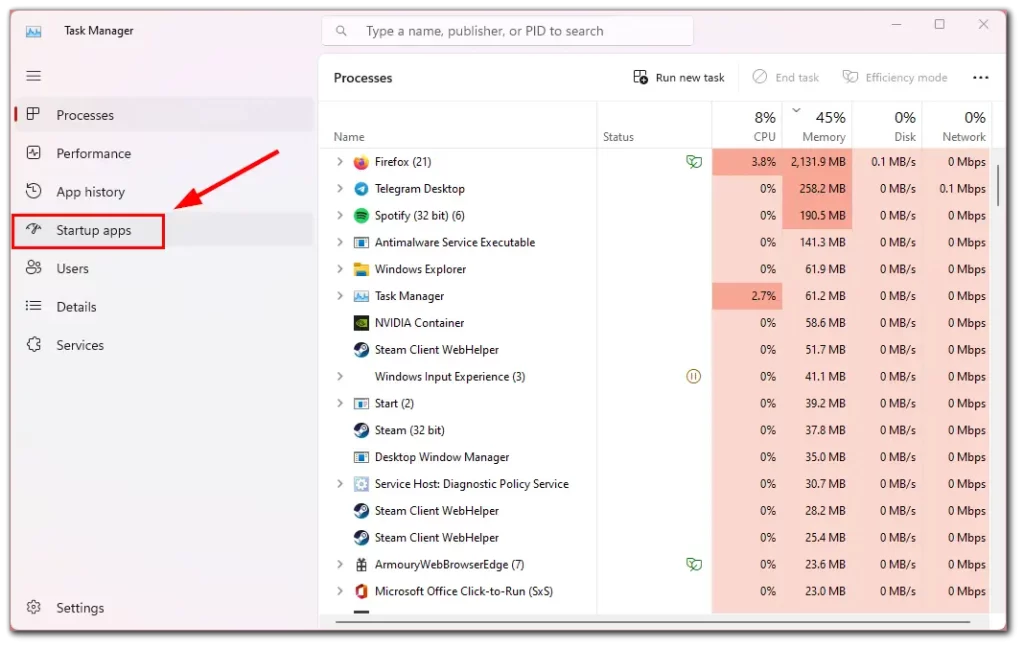
- Zoek en selecteer Steam.
- Klik bovenaan op Uitschakelen.
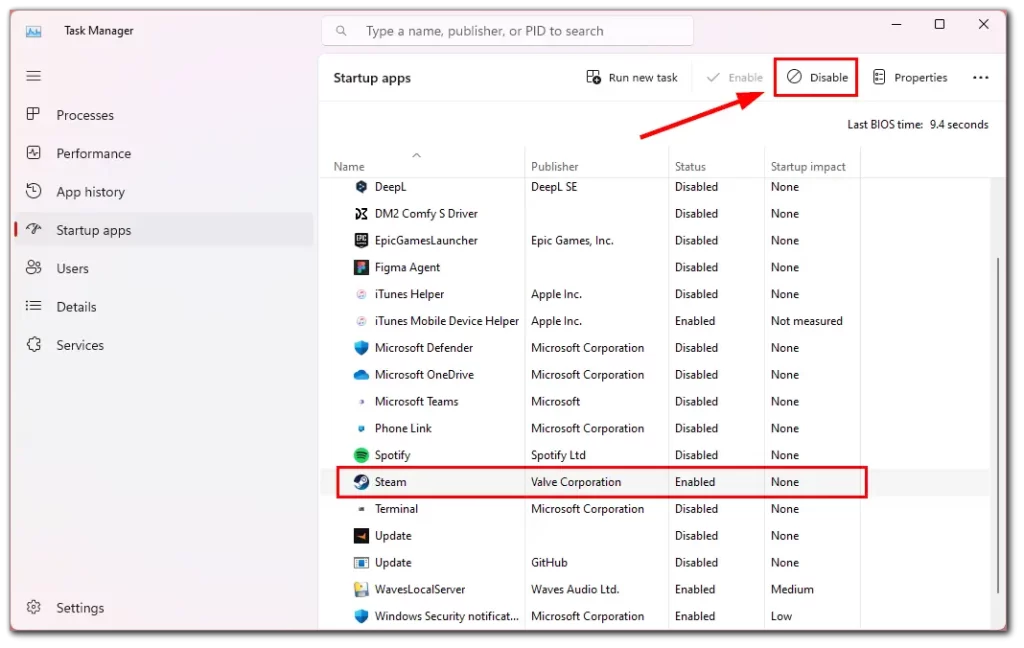
- U kunt ook met de rechtermuisknop op Steam klikken en Uitschakelen selecteren.
Door dit te doen, vertel je Windows om Steam niet automatisch te starten wanneer je computer opstart.
Hoe het opstarten van Steam op de Mac uit te schakelen
Hier zijn de stappen om te voorkomen dat Steam wordt geopend bij het opstarten op een Mac:
- Klik op het Apple-pictogram in de linkerbovenhoek van het scherm.
- Selecteer Systeeminstellingen in het uitklapmenu en ga naar Algemeen.
- Selecteer daarna Login Items in het midden van het menu.
- Zoek Steam in de lijst met apps en markeer het.
- Klik op het minteken “-” onderaan de tabel.
Vanaf nu zou Steam niet meer automatisch moeten starten wanneer je je Mac opstart.
Waarom is het beter om onnodige programma’s uit de autorun te verwijderen?
Het verwijderen van onnodige programma’s uit de autorun kan verschillende voordelen hebben, waaronder:
- Snellere opstarttijden: Wanneer u uw computer opstart, moet deze alle programma’s en processen laden die zijn ingesteld om automatisch te worden uitgevoerd. Het verwijderen van onnodige programma’s uit de autorun kan het opstartproces versnellen door het aantal programma’s dat moet worden geladen te verminderen.
- Verbeterde systeemprestaties: Sommige programma’s die automatisch worden uitgevoerd kunnen de prestaties van uw computer vertragen. Het verwijderen van onnodige programma’s uit de autorun maakt systeembronnen vrij en verbetert de algemene prestaties van uw computer.
- Meer veiligheid: Sommige programma’s die automatisch worden uitgevoerd, kunnen een veiligheidsrisico vormen als ze niet regelmatig worden bijgewerkt. Door onnodige programma’s uit de autorun te verwijderen, kunt u het risico op malware of andere veiligheidsbedreigingen verminderen.
- Minder rommelig bureaublad: Te veel programma’s die automatisch worden uitgevoerd kunnen uw bureaublad onoverzichtelijk maken, waardoor het moeilijker wordt om de benodigde programma’s te vinden. Door onnodige programma’s uit de autorun te verwijderen, kunt u uw bureaublad vereenvoudigen en de navigatie vergemakkelijken.
In het algemeen kan het verwijderen van onnodige programma’s uit de autorun de prestaties van uw computer verbeteren, de veiligheid verhogen en het gebruik ervan vergemakkelijken.










